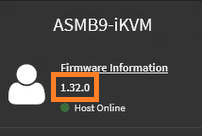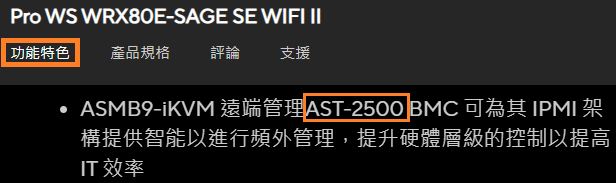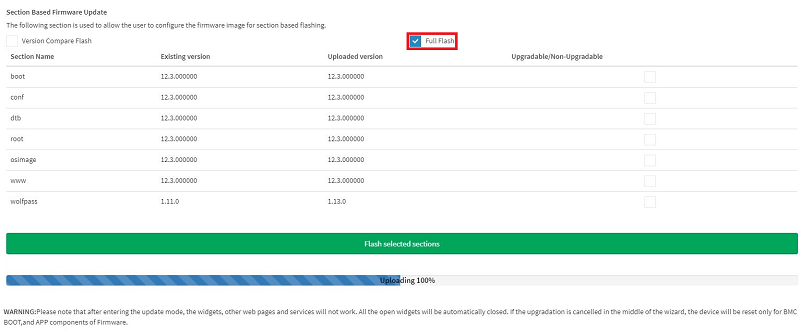[主機板]如何更新主機板BMC(IPMI expansion card) Firmware?
若您的主機板支援BMC功能,可通過如下步驟下載並更新BMC Firmware
目錄
一. 下載BMC Firmware
二. 確認BMC晶片型號
三. 更新BMC Firmware
方式一:WebUI更新BMC Firmware(適用所有支援BMC功能主機板)
方式二:DOS下更新BMC Firmware(適用BMC晶片型號AST-2500主機板)
方式三:系統下更新BMC Firmware(適用BMC晶片型號AST-2600主機板)
I . Windows下本地端更新
II. Linux下本地端更新
四.常見問題
Q1: WebUI: ASMB9-iKVM無法登入?
Q2: 如何確認BMC Firmware版本?
一. 下載BMC Firmware
(如下舉例:Pro WS WRX80E-SAGE SE WIFI II)
1. 登陸華碩官網下載中心,輸入主機板名稱,點選驅動程式及工具程式
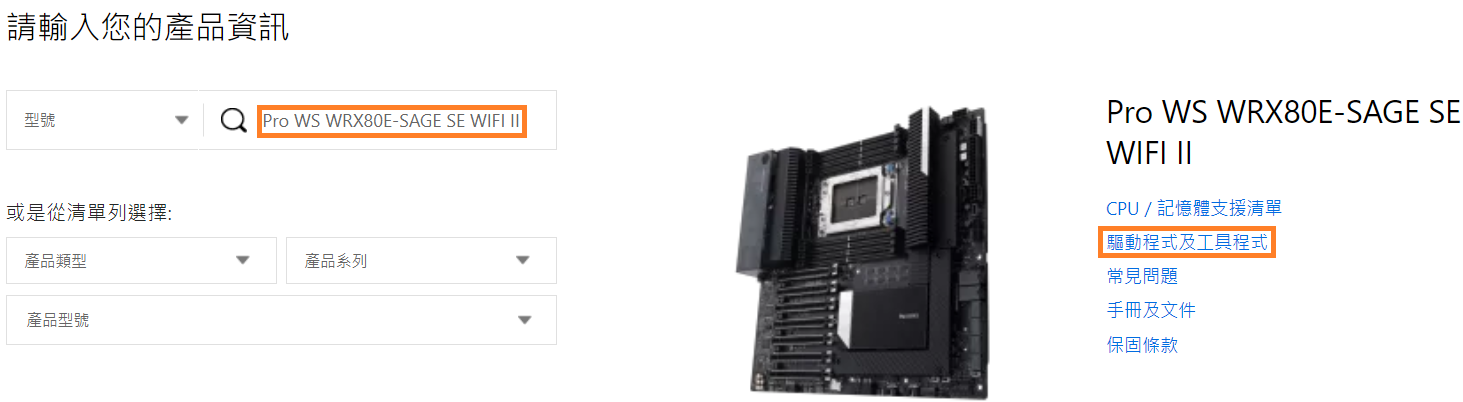
2. 點選BIOS及韌體頁面,選擇BMC Firmware並點選下載
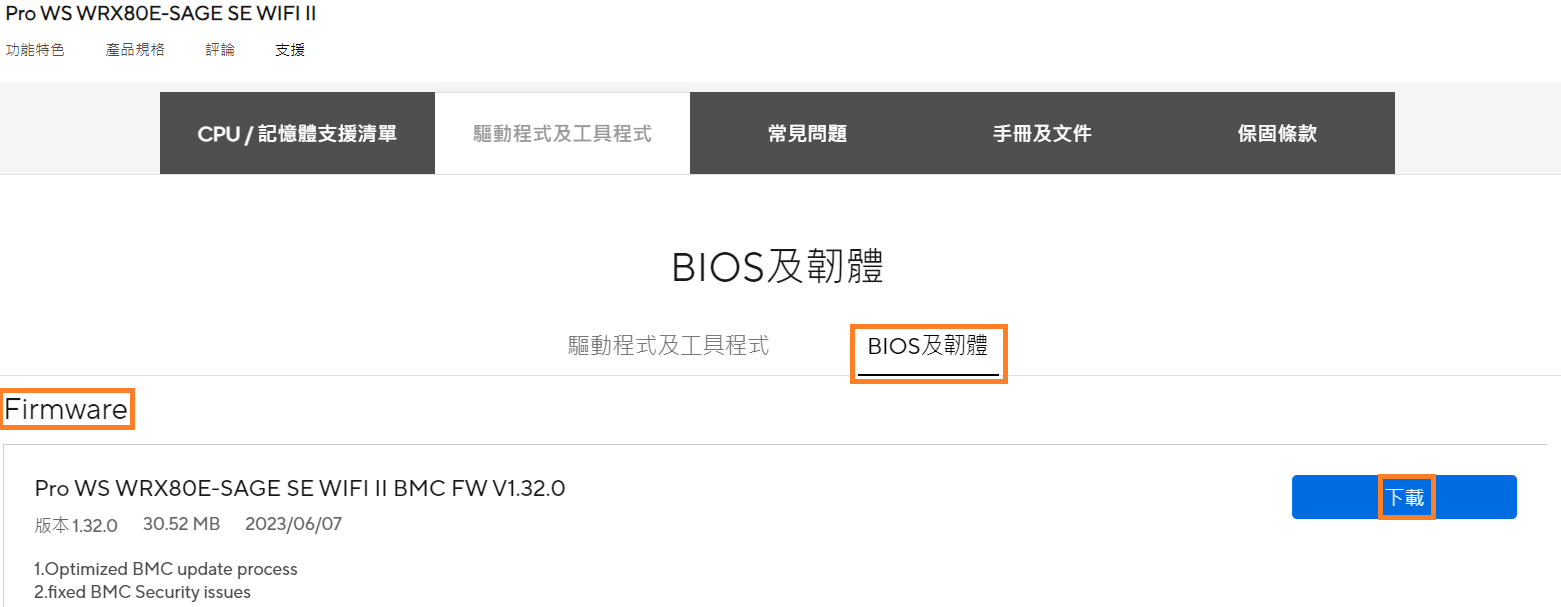
三. 更新BMC Firmware
(如下舉例:Pro WS WRX80E-SAGE SE WIFI II)
方式一:WebUI更新BMC Firmware(適用所有支援BMC功能主機板)
1. 電腦開機後,立刻按壓鍵盤上的“delete”鍵,進入BIOS [Advanced Mode]
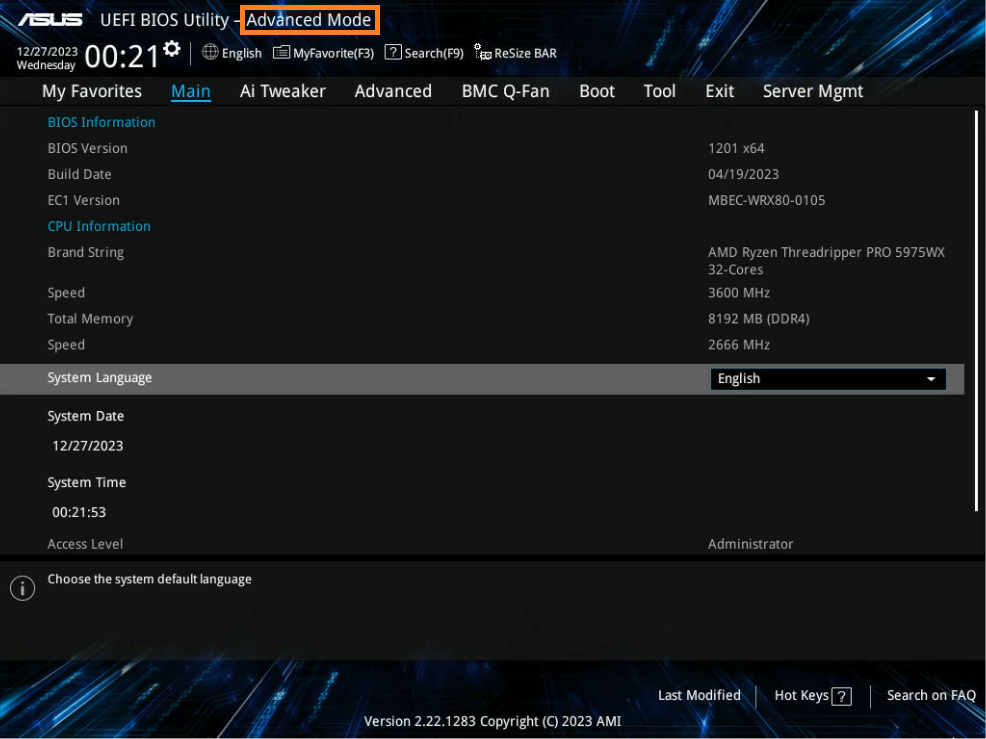
(若開機後,按壓鍵盤上的“delete”鍵後進入的是BIOS EZ Mode,則需再按壓鍵盤F7鍵)
2. 點選[Server Mgmt]選項,找到[BMC network configuration]選項
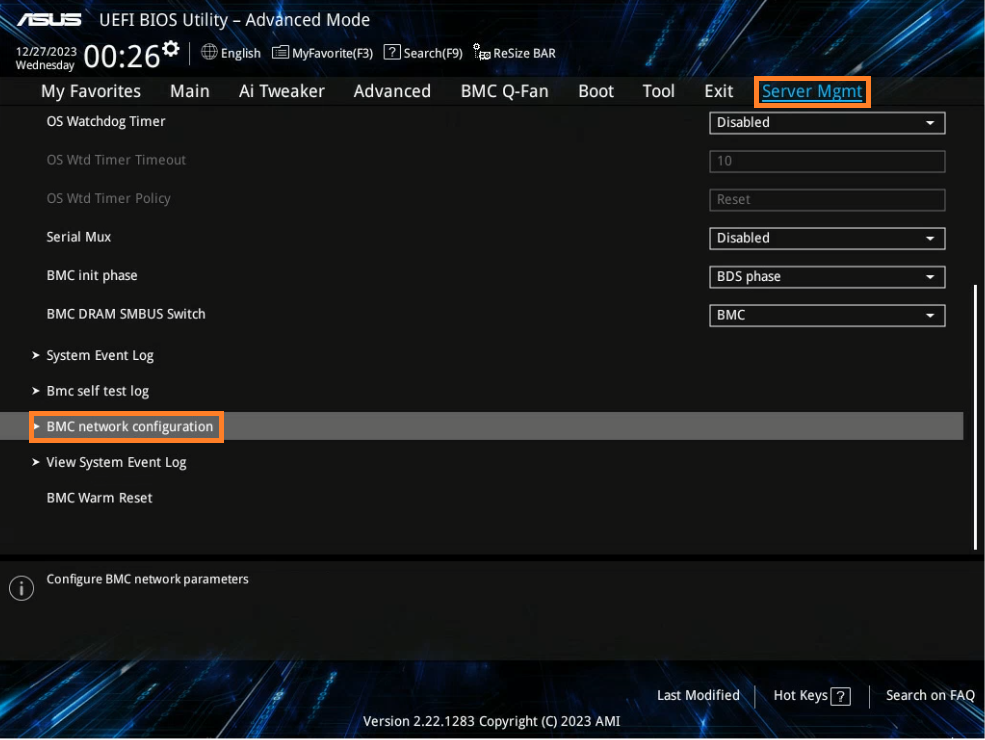
3. 確認BMC登錄IP address,如下圖,200.200.30.19
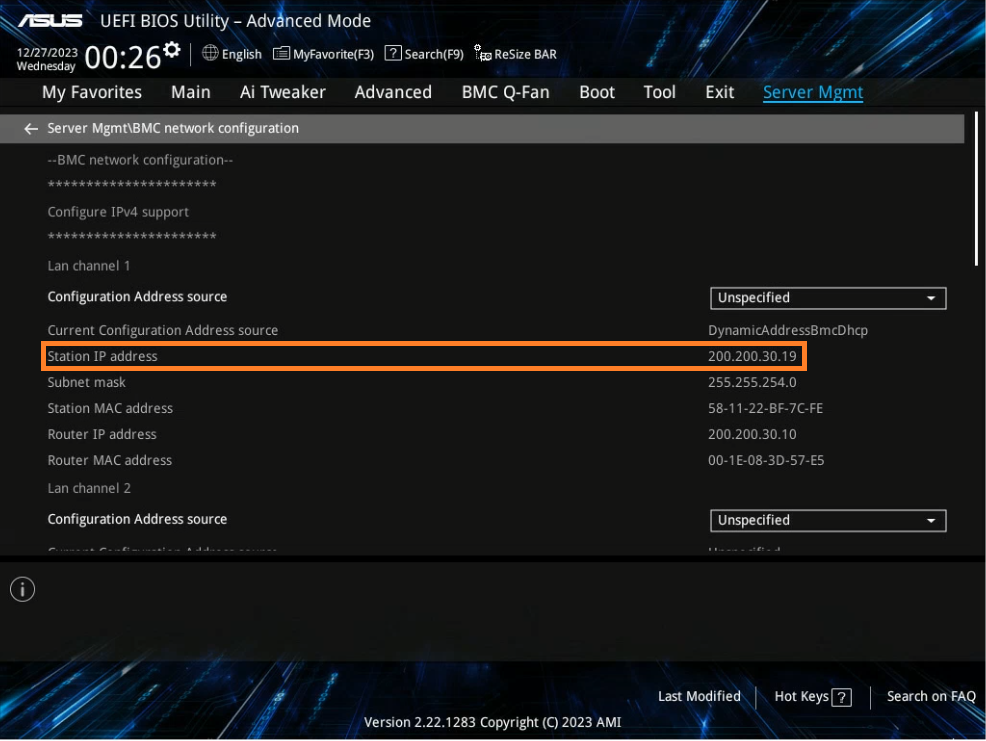
4. 在純文字模式下查詢:請到Server Mgmt\BMC network configuration
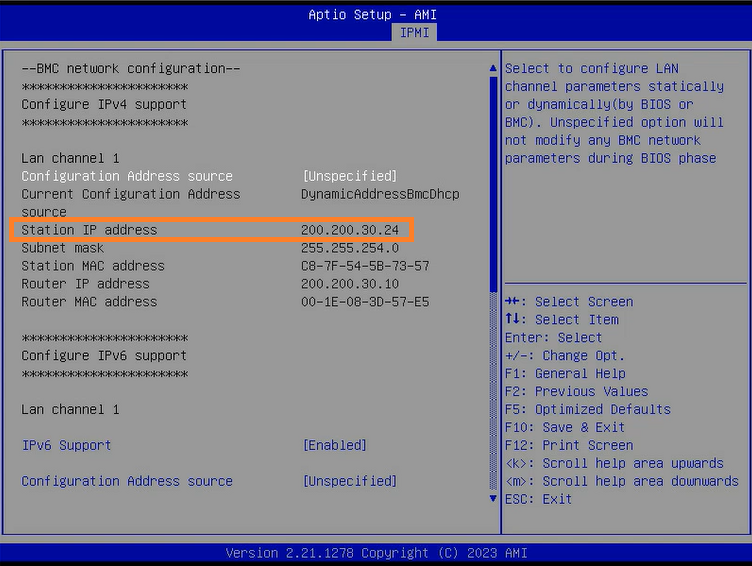
5. 系統下開啟瀏覽器輸入https://IP address(IP address為上述步驟3記錄的IP地址),登入WebUI ASMB9-iKVM,預設的帳號和密碼都是admin
請注意,此處帳號和密碼首字母為小寫
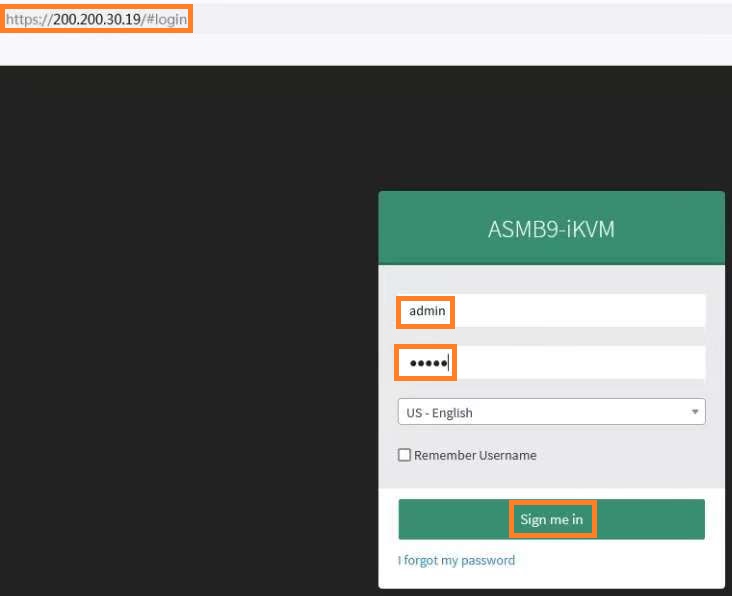
6. 在[Maintenance]選單裡點選[Firmware update]
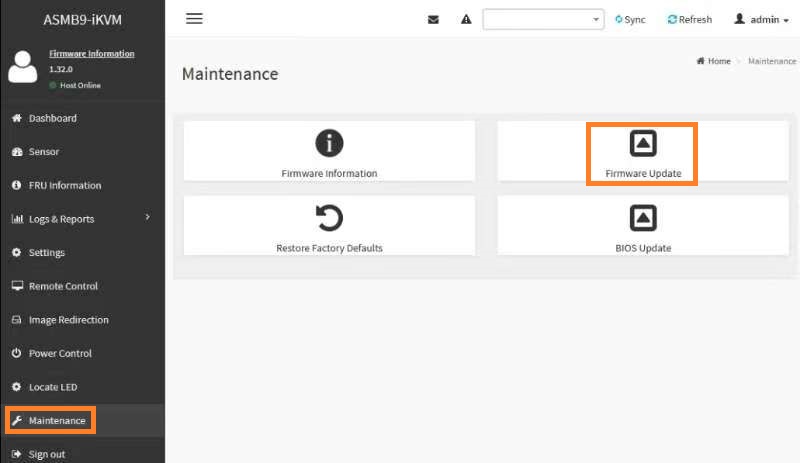
7. 點選[Choose File]選擇已下載好的*.ima Firmware檔案
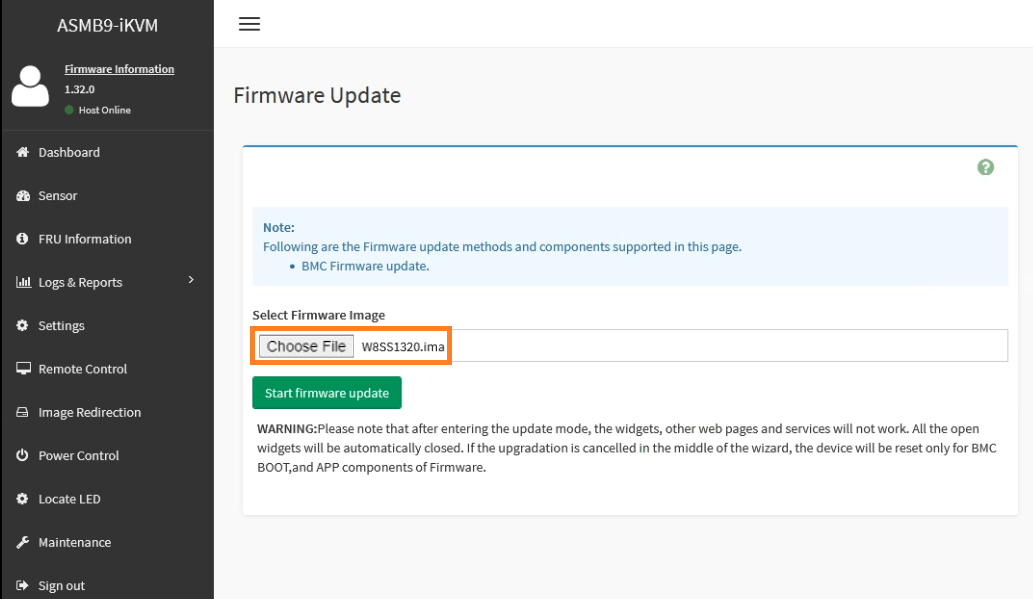
7. 選擇Full Flash選項接著更新FW,更新過程參考如下
方式二:DOS下更新BMC Firmware(適用BMC晶片型號AST-2500主機板)
(如下舉例:Pro WS WRX80E-SAGE SE WIFI II)
1. 請先製作準備一個可啟動的Pure DOS 隨身碟
2. 將下載的BMC Fireware檔案解壓縮並將檔案複製到pure DOS隨身碟根目錄
3. 將pure DOS隨身碟插入更新機台的USB連接埠
4. 開機後按壓鍵盤F8鍵,選擇從隨身碟啟動
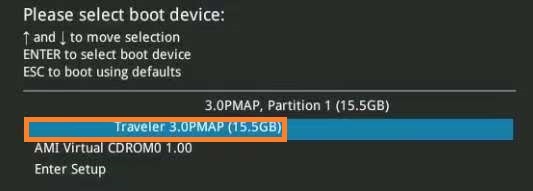
5. 進入DOS環境後切換到檔案所在路徑
請參考Readme內容,依情境執行FLASH1.BAT 或者FLASH2.BAT
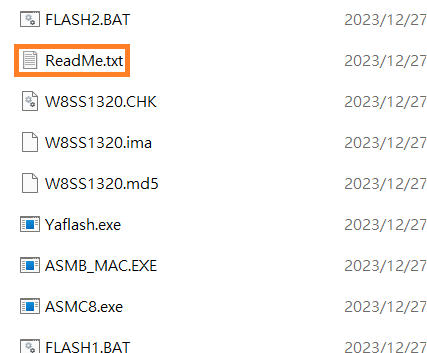
如下舉例,執行FLASH1.BAT
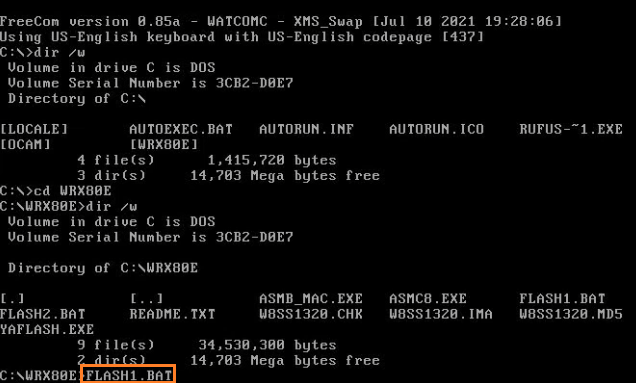
6. 輸入Y ,並按壓鍵盤[enter]鍵,等待更新完成
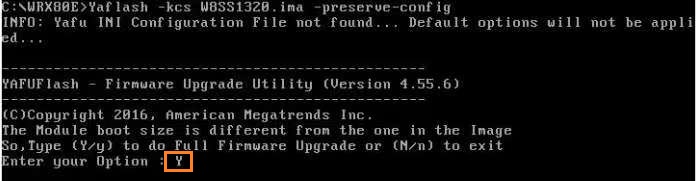
7. 更新完成後請重啟系統
方式三:系統下更新BMC Firmware(適用BMC晶片型號AST-2600主機板)
(如下舉例:Pro WS W790E-SAGE SE)
1. 下載安裝包之後請打開文件內Readme
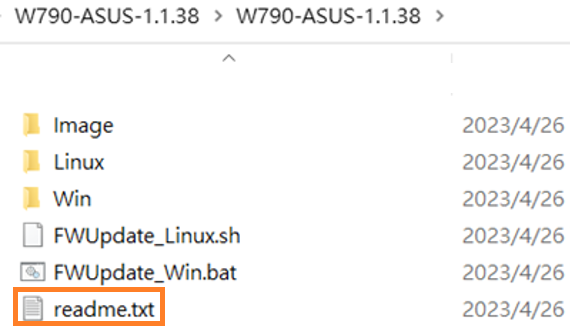
2. 請參考Readme內容、依情境執行bat或sh檔
I. Windows下本地端更新
請用系統管理員身分執行command line,導引到FWUpdate_Win.bat所在路徑
輸入FWUpdate_Win.bat -local
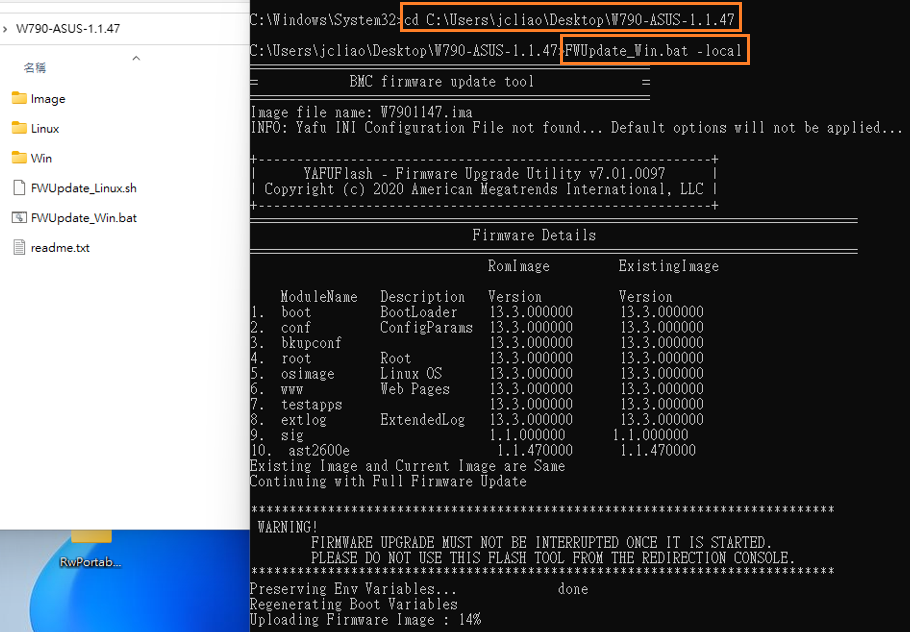
如下為執行成功
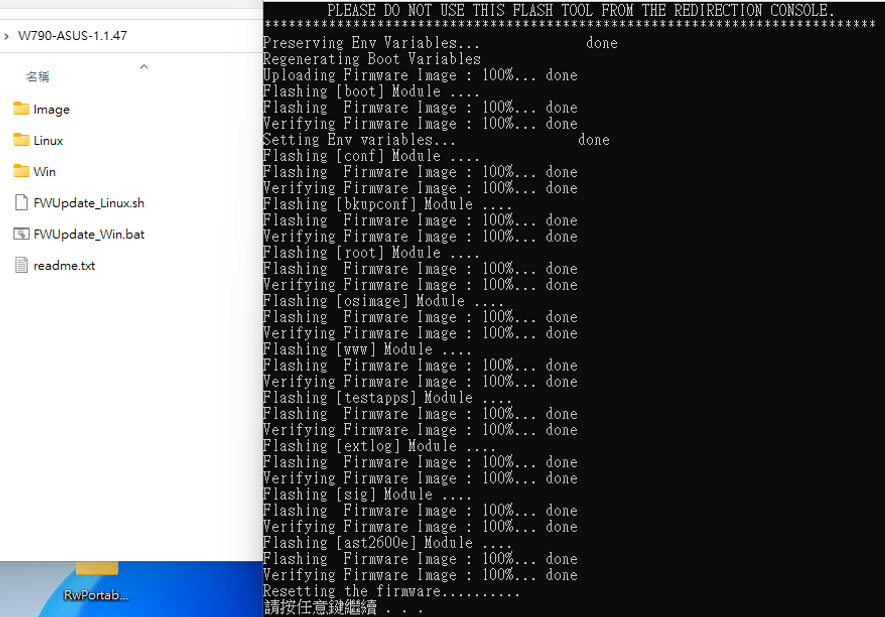
II. Linux下本地端更新
1. 請先設定系統端USB LAN IP,請注意BMC端USB LAN IP 默認是169.254.0.17,系統端USB LAN IP必須要和BMC USB LAN IP同個網域才能溝通。
如下範例,以下BMC USB LAN IP設定為169.254.0.18 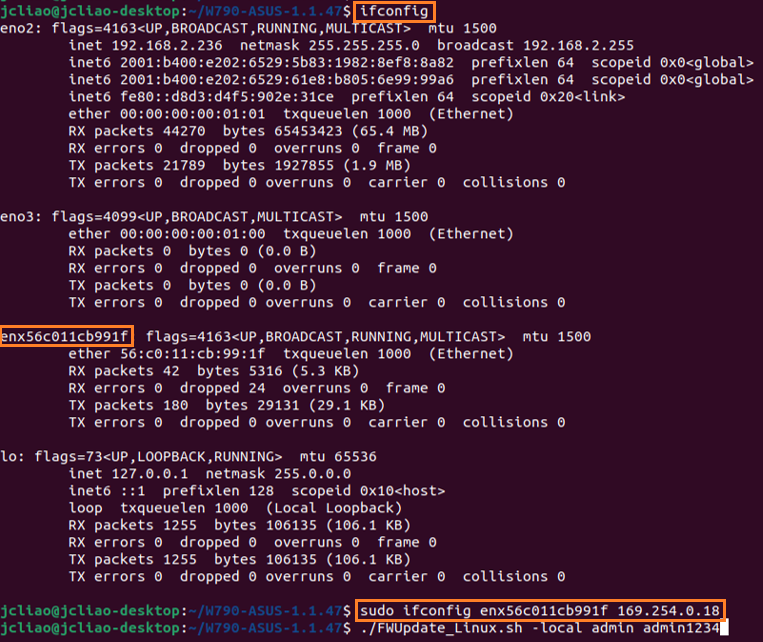
2. 輸入./FWUpdate_Linux.sh -local [Username] [password]
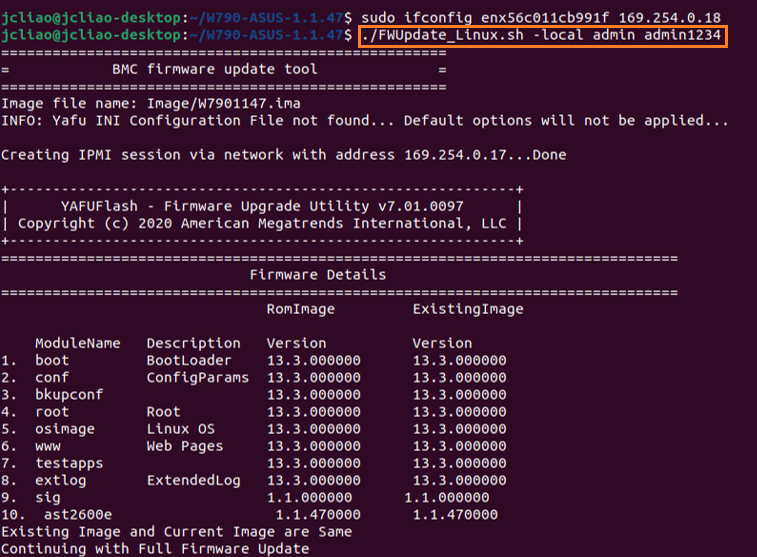
如下為執行成功
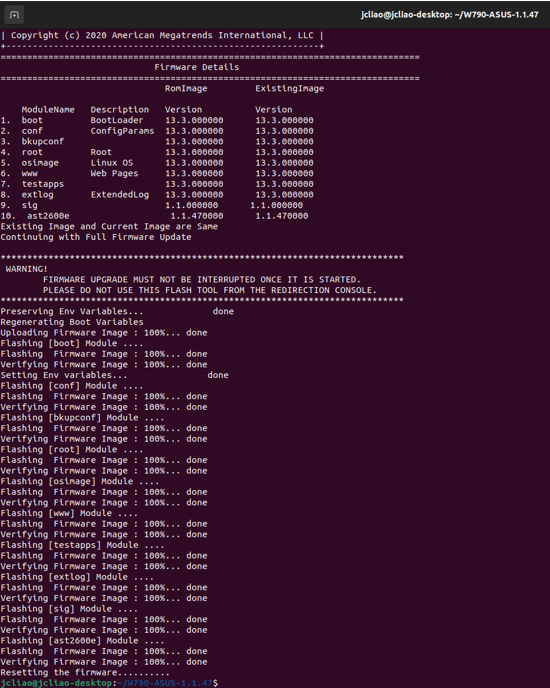
四. 常見問題
Q1: 若WebUI ASMB9-iKVM無法登入?
A1: 請依照上述WebUI更新BMC Firmware的步驟,如還是無法連接,請嘗試關閉防火墻
A2: 如上述方法無效,請使用reset password的指令如下
請注意該命令不只reset password,而是會reset所有BMC相關設定
Linux : ipmitool raw 0x32 0x66(以管理員權限執行)
Windows : ipmitool -I ms raw 0x32 0x66(以管理員權限執行)
如下舉例為Windows環境操作
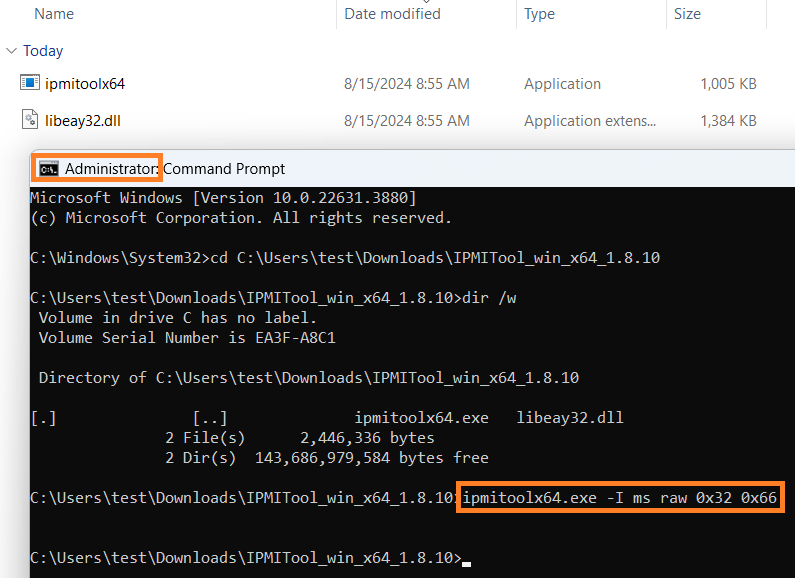
Note: 如需要使用ipmptool並透過KCS介面重新設置IPMI Expansion Card的密碼,請到如下BIOS選項設置系統對應的OS
IPMI \In-Band driver type ,根據用戶當前系統,選擇[Windows] 或者 [Linux] 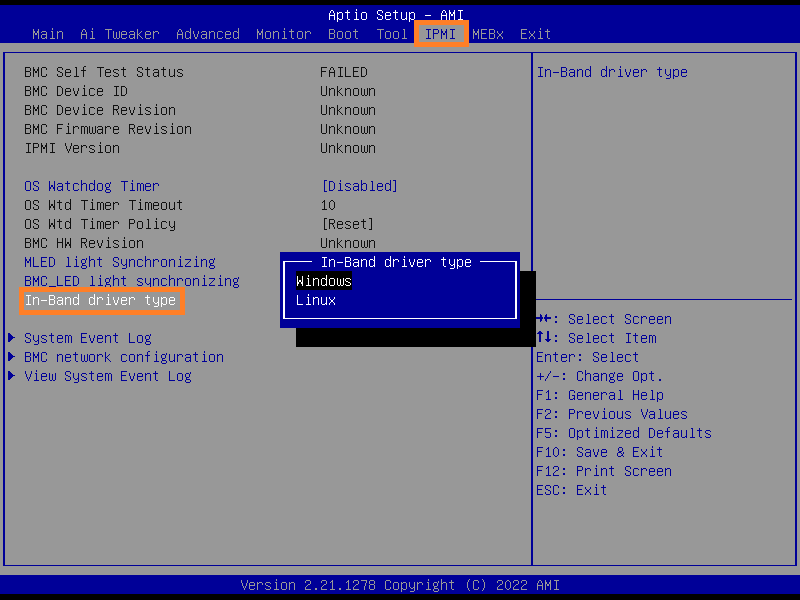
Q2: 如何確認BMC Firmware版本?
A2:請至BIOS Advanced Mode-Server Mgmt頁面,如下圖舉例,BMC Firmware 版本為1.20

或者系統下登錄至BMC WebUI查看,如下圖